

Android系统Ad-Hoc免费上网
问:如今的Android手机基本都支持WiFi上网,更新手机软件、下载大型游戏、玩手机游这可都是相当耗流量的,如果家中没有无线路由器该如何享受这免费的网络午餐呢?
答:其实只要利用一台笔记本电脑,就能让手机通过Ad-Hoc的方式免费上网了。
Ad-Hoc的工作原理
Ad-Hoc模式就和以前的直连双绞线概念一样,是一种点对点的连接方式,Ad-Hoc结构是一种省去了无线AP而搭建起的对等网络结构,只要安装了无线网卡的计算机彼此之间即可实现无线互联。
1)本本端设置
首先,我们需要一台具有无线网卡,并且已经通过有线网络正常访问网络的笔记本电脑,作为Ad-Hoc的无线基站,然后在该电脑的“控制面板”选项打开“网络连接”,在其“无线网络连接”上点右键,打开“属性”。接着在“无线网络配置”中点选“用Windows配置我的无线网络设置”,之后点击“添加”,添加一个无线网络热点。这里的SSID可以随便设置。而“加密”设置为“禁用”,“网络身份验证”设为“开放式”,然后点击“确定”。
小提示:为了避免手机无线网卡和电脑无线网卡的加密兼容性问题,首先设置的时候可以选择不加密网络,以后调试成功后再另行加密。
接下来,回到“无线网络配置”选项卡,点击“高级”,选择“仅计算机到计算机(特定)”和“自动连接到非首先网络”选项,然后点击“关闭”。回到“无线网络连接”的“属性”,找到TCP/IP协议。打开它,为无线网卡配置一下IP地址和子网掩码。这里的IP地址可以输入192.168.1.4,子网掩码填:255.255.255.0,再点击“确定”退出这个“无线网络连接”的“属性”。
最后,打开有线网卡的“本地连接”的“属性”,选择“高级”选项卡,把“允许其他网络用户通过此计算机的Internet连接来连接”选项打勾。这时候电脑端的设置宣告完成,电脑就进入了等待连接的状态,等着手机无线网卡的接入。
小提示:注意,以上共享步骤对于操作系统版本有一定的要求,最好采用专业版,家庭版和非官方的精简版不具备此功能。
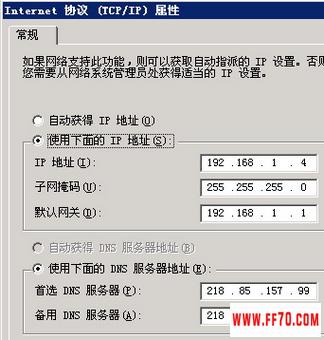
无线网卡使用静态IP地址可以避免很多莫名其妙的故障

开启有线网卡的连接共享功能
2)手机端设置
由于各类Android手机的无线网卡不尽相同,为了避免网卡间的兼容性故障,我们这里推荐对手机的无线网卡IP地址进行设置,可将IP地址设置为:192.168.1.10,其他参数参照电脑网络参数设置。之后大家可以登录http://www.icpcw.com/bzsoft下载wpa_supplicant补丁,将解压出来的文件wpa_supplicant补丁使用Root Explorer替换到“system\bin”目录下。注意wpa_supplicant文件并没有扩展名,另外,需要替换的只是wpa_supplicant文件本身,而不是解压出来的整个文件夹。最后,再使用Root Explorer对wpa_supplicant文件进行权限修改,勾选竖向的三个“读”和“执行”,而 三个“写”不选即可。

将wpa_supplicant补丁解压到指定目录

更改wpa_supplicant文件权限
3)总结
完成所有修改后最好重启一下手机,此时进入无线网络进行搜索,就会发现本本“虚拟”的无线网络,如果开始没有设置加密的话,直接点击就可以连接上网络。不过使用Ad-Hoc的方式连接两个无线网卡对兼容性有较高要求,所以并非所有手机和本本都适用,如果已经顺利连接本本的无线网卡,但无法上网,则可以试试关闭电脑端的防火墙。
如果觉得《Android系统Ad-Hoc免费上网》网络知识,网络基础知识,网络安全知识,计算机网络知识不错,可以推荐给好友哦。
 相关 网络知识文章
相关 网络知识文章- ·上一篇:智能手机共享Win 7无线宽带上网
- › android 环境变量配置?android运行环境怎么配置???
- › wm刷android系统?android 1.5 系统的手机能刷高系统吗?
- › android系统与塞班wm?Android手机系统可以兼容塞班和windows
- › 监控Android模拟器的HTTP访问
- › Android系统Ad-Hoc免费上网
- › 写Android软件要学些什么
 中查找"Android系统Ad-Hoc免费上网"更多相关内容
中查找"Android系统Ad-Hoc免费上网"更多相关内容 中查找"Android系统Ad-Hoc免费上网"更多相关内容
中查找"Android系统Ad-Hoc免费上网"更多相关内容- 在soso中搜索相关文章:Android系统Ad-Hoc免费上网
- 在搜狗中搜索相关文章:Android系统Ad-Hoc免费上网
 您现在的位置:
您现在的位置:  分类导航
分类导航
